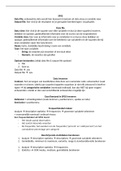College aantekeningen
Stappenplan voor gebruik SPSS en uitvoeren analyses
- Vak
- TOE Statistiek
- Instelling
- Universiteit Utrecht (UU)
Extra ondersteuning voor het vak TOE en het gebruik van SPSS. Stappenplan voor het gebruik van het programma en het uitvoeren van analyses.
[Meer zien]